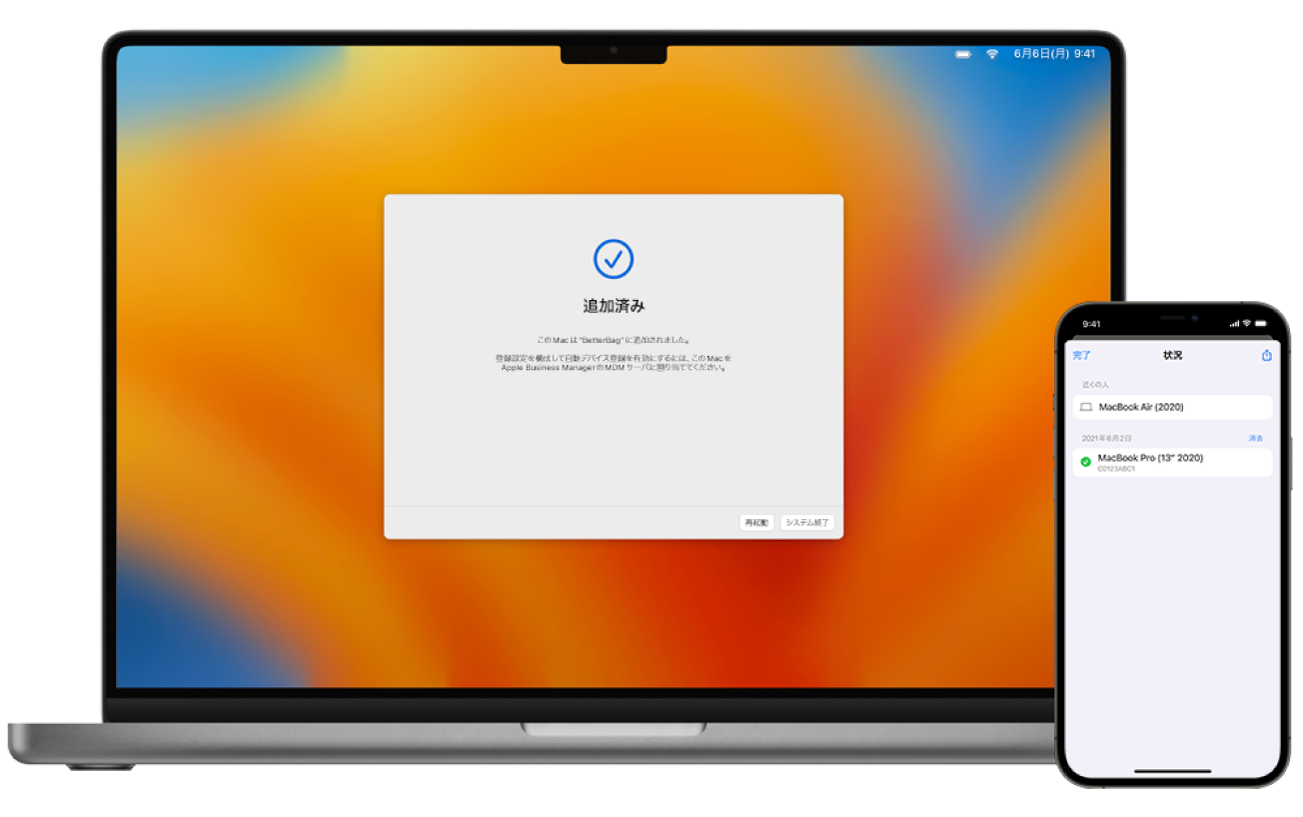iPhone用Apple Configuratorを使用して構成済みのMacを追加する
構成済みのMacをApple School ManagerまたはApple Business Managerに追加したい場合は、まずすべてのコンテンツと設定を消去する必要があります。作業を開始する前に、iPhone用Apple Configuratorを設定済みであることを確認してください。
重要: この処理によりすべてのデータが消去されます。Macの最新のバックアップがあることを確認してください。
iPhoneのApple Configurator
 を起動します。
を起動します。Macノートブックを追加する場合は、電源に接続して、処理中にMacがスリープ状態にならないようにします。
Ethernetを使用してMacをインターネットに接続する場合は、必要なケーブルとアダプタをすべて接続します。
次のいずれかを実行します:
macOS 13以降のMacの場合: アップルメニュー
 >「システム設定」と選択し、「一般」
>「システム設定」と選択し、「一般」  >「転送またはリセット」とクリックしてから、「すべてのコンテンツと設定を消去」をクリックします。
>「転送またはリセット」とクリックしてから、「すべてのコンテンツと設定を消去」をクリックします。macOS 12以前のMacの場合: アップルメニュー
 >「システム環境設定」と選択してから、メニューバーで「システム環境設定」>「すべてのコンテンツと設定を消去」と選択します。
>「システム環境設定」と選択してから、メニューバーで「システム環境設定」>「すべてのコンテンツと設定を消去」と選択します。
消去アシスタントで、管理者の情報を入力します。
コンテンツと設定に加えて消去アシスタントで削除される項目を確認します。
Macに複数のユーザアカウントが存在する場合は、アカウント名の横にある矢印をクリックして、項目を確認します。
「続ける」をクリックしてから、画面に表示される指示に従います。
注記: お使いのmacOSのバージョンが変更されている場合、消去アシスタントではMacを消去できず、先にmacOSを再インストールする必要があることを示す警告が表示されます。詳しくは、「macOSを消去して再インストールする」を参照してください。
Macが再起動するのを待ちます。
設定アシスタントで言語を選択して「続ける」をクリックし、「国または地域を選択」パネルが表示されたら操作をやめます。
注記: 「国または地域を選択」パネルから進んでしまった場合は、Macを再起動する必要があります。
iPhoneをMacに近づけ、次のいずれかの操作を行います:
設定アシスタントに表示されるイメージをスキャンする。
設定アシスタントの左下隅にある「手動でペアリング」をクリックしてから、Apple Configuratorの「手動でペアリング」をタップし、表示される6桁のコードを入力します。
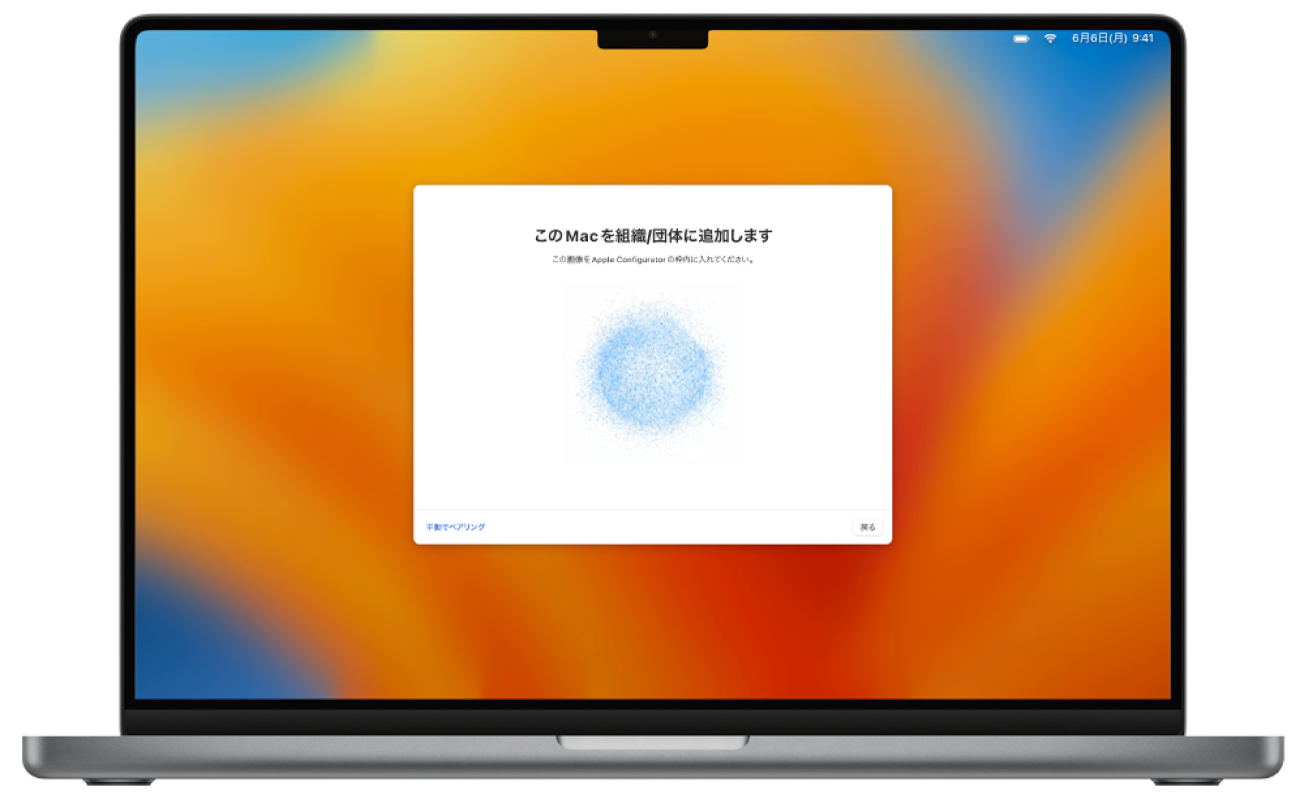
Macのシリアル番号とその他の情報がApple School ManagerまたはApple Business Managerにアップロードされます。
処理が完了するまで待ってから、「システム終了」をクリックしてMacの電源をオフにします。
重要: Macを追加した際に、新しく追加したデバイスをデバイス管理サービスに自動的に割り当てることを選択しなかった場合は、デバイスをデバイス管理サービスに割り当てる作業を行う必要があります。